Nekem is több e-mail címem (fiókom) van. Ezeket az e-mail címeket állandóan követem, hiszen mindegyiket másmilyen célra hoztam létre és tartom fenn. Normál esetben mindegyik e-mail szolgáltató webes felületére belépve tudom megnézni az e-mail fiókom (tehát g-mailes e-mail esetén a www.gmail.com címre belépve). De én azt szerettem volna, hogy minden e-mail fiókom tartalmát (legyen az gmail-es vagy más szolgáltatótól való) egy helyen lássam.
Az általam most bemutatásra kerülő alkalmazás gyárilag telepítve van a Windows 10-es rendszerben, a neve pedig Posta.
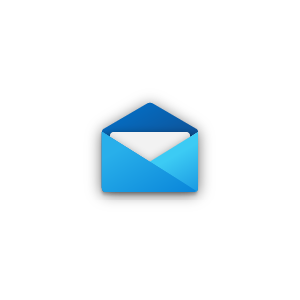
Beszerzés
Az alkalmazás a Windows 10-et futtató számitógépeken ingyenesen használható és előtelepített. Ha esetleg mégsem találjuk a számítógépünkön, akkor a Microsoft Store-ból le tudjuk tölteni, ingyenesen.
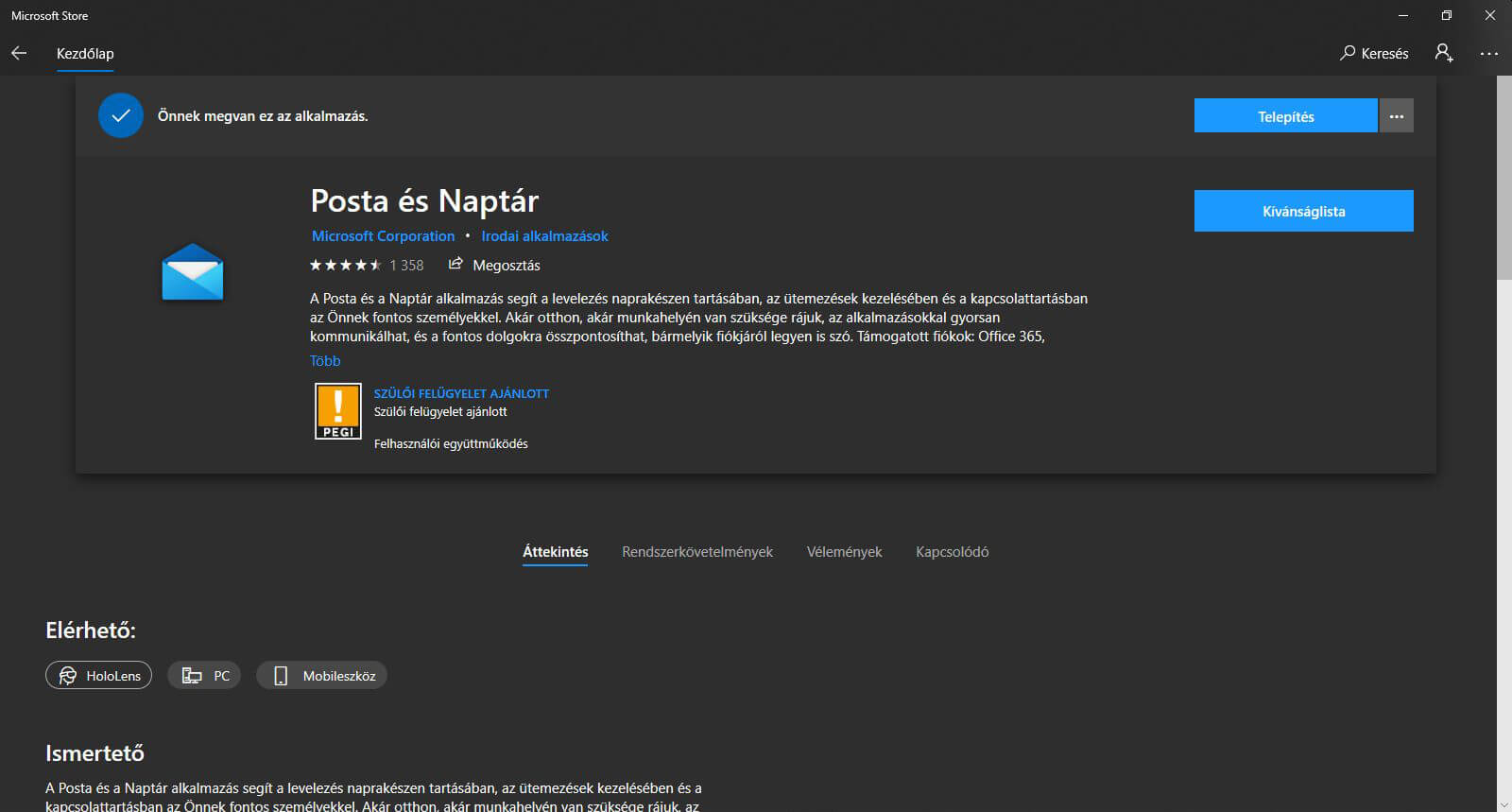
Beüzemelés
Ha megnyitottuk az alkalmazást, akkor a következő képernyő fogad minket.
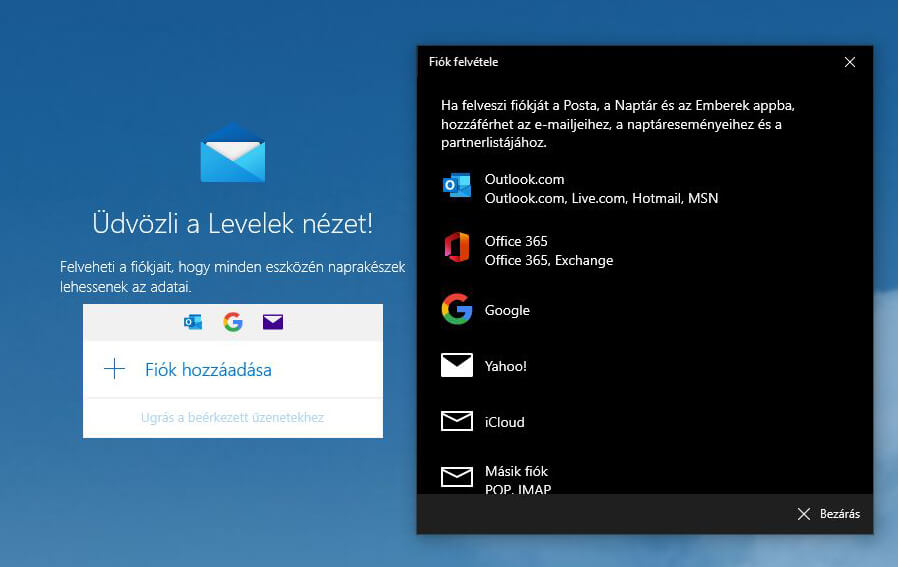
A külön megnyíló ablakban tudjuk hozzáadni a használt e-mail címeket. Mivel a legtöbben g-mailes e-mail címet használnak, ezért most ennek a hozzáadását mutatom meg.
Válasszuk ki a felnyíló ablakból a Google menü pontot.
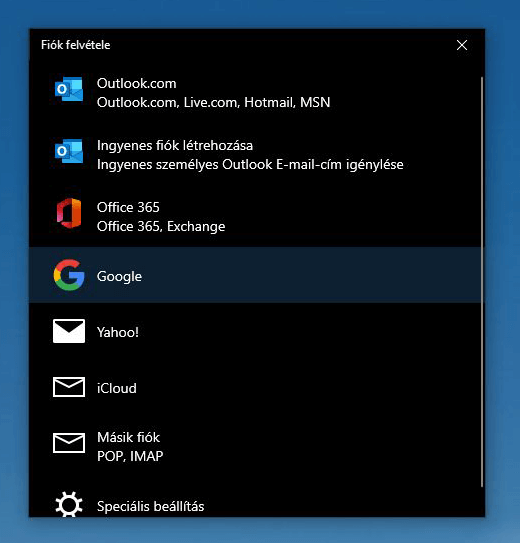
Írjuk be a bejeletkezni kívánt e-mail címet és jelszót.
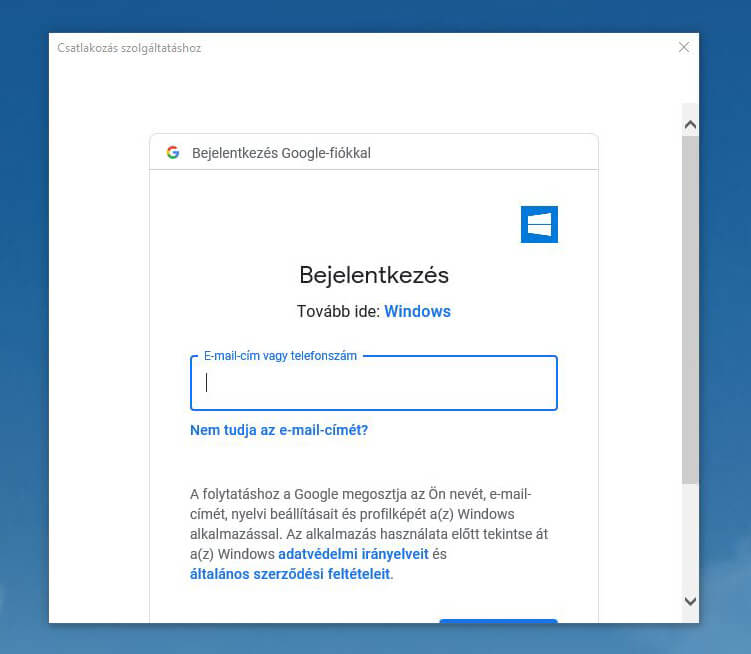
Majd adjunk engedélyt a használatra.
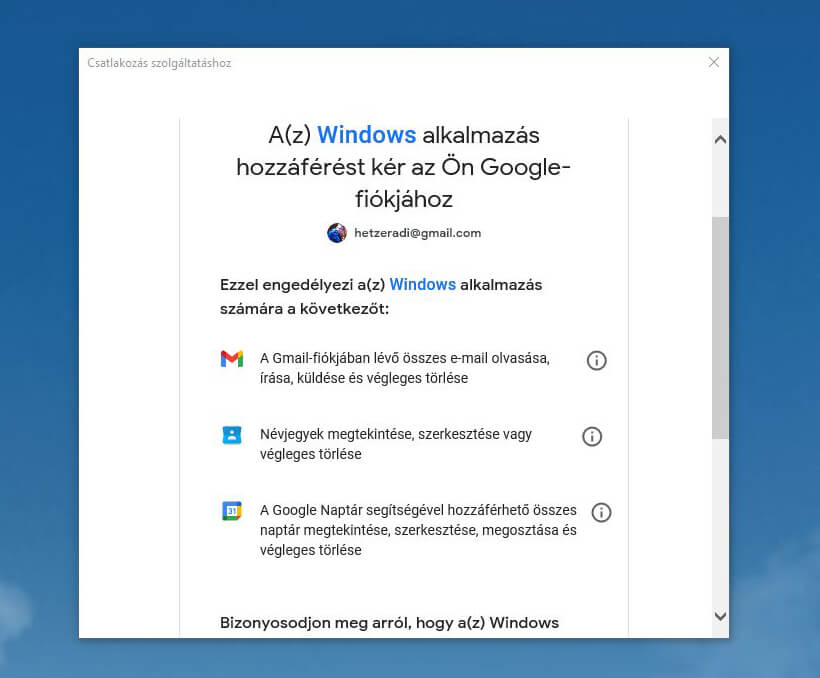
Ezzel már készen is vagyunk, és látunk mindent, amit a gmailnek a felületén is látnánk.
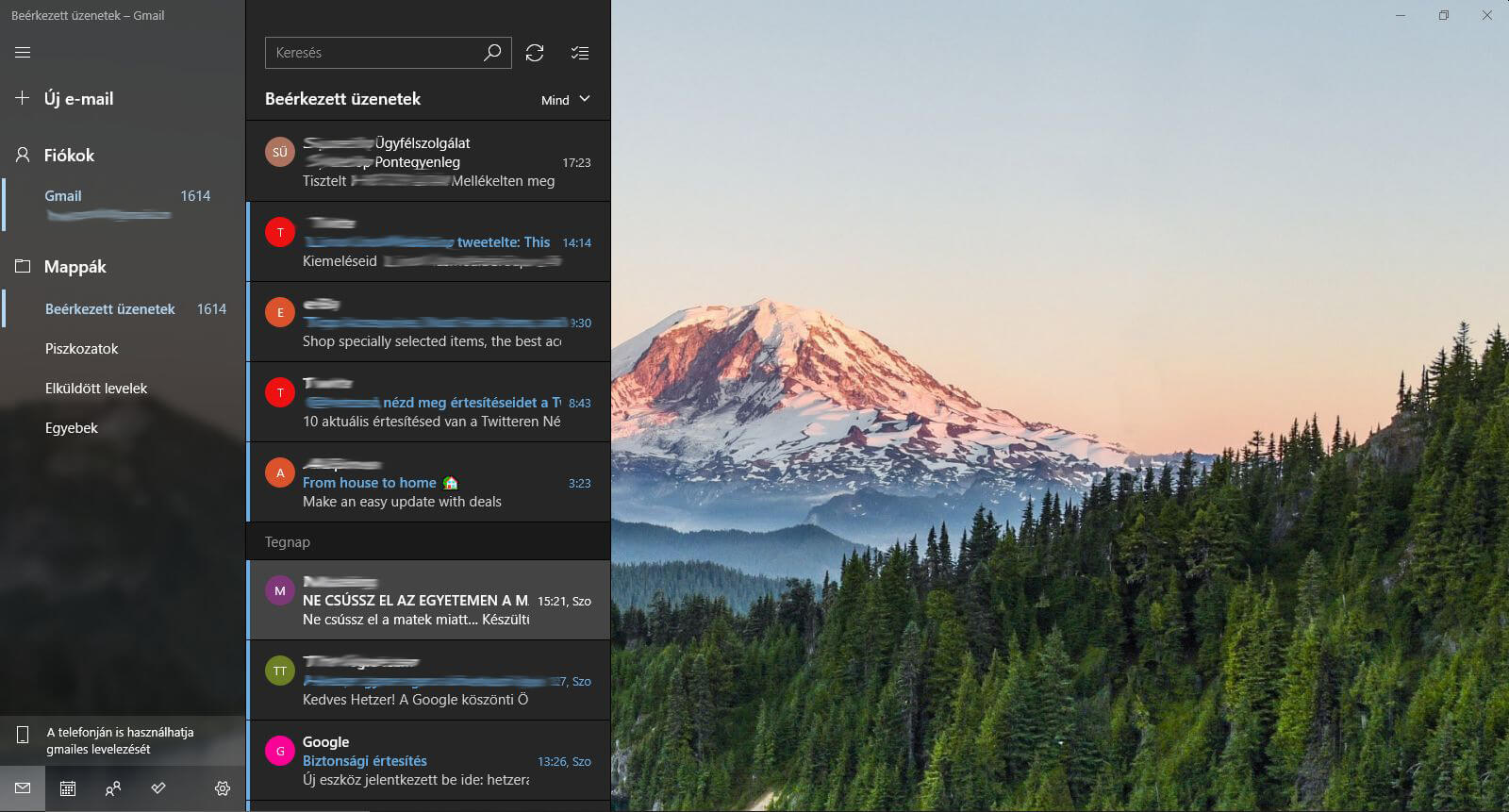
Az alkalmazás felépítése.
A Windows Posta felület felépítése elég egyszerű. 3 fő részre lehet bontani. Az első, ahol látjuk a hozzáadott e-mail címeket, a második, ahol a beérkezett e-maileket látjuk, a harmadik pedig az a felület, ahol láthatjuk az e-mailek szövegét, tartalmát. Nézzük meg sorban, hogy mit hol találunk és milyen beállításokat lehet eszközölni.
1. E-mailek listája.
Ez a képernyő bal oldalra került. A felső részén található a hozzáadott e-mail címek listája. Értelemszerűen amelyikre rákattintunk, annak a fióknak a tartalmát tudjuk megtekinteni. Ennek a sávnak az alsó felében találjuk a kijelölt e-mail címnek a mappáit. Itt a Beérkezett üzeneteken kívül az elküldött leveleinket és a piszkozatainkat is láthatjuk. Ha pedig az Egyebekre kattintunk, akkor a megtalálhatjuk többek között a kukát, de a Spam és a Tras is ide került. Egy jó hír, hogy ezt a felületet testre tudjuk szabni. Ha van olyan menü pont, amit rendszeresen használunk akkor, a kedvencek közé tudjuk tenni egy jobb klikk segítségével.
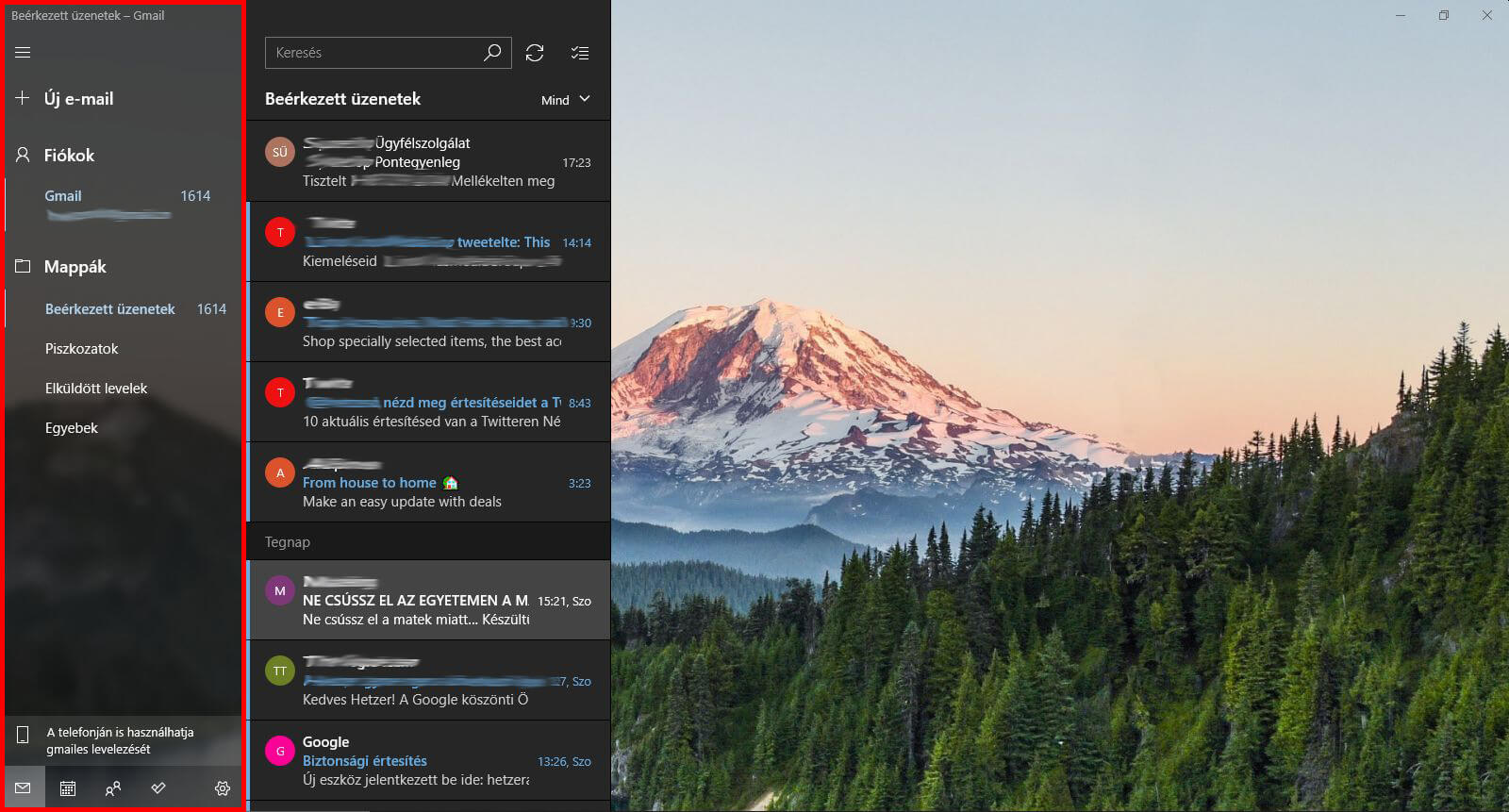
2. Beérkezett e-mialek listája
Ezen a helyen láthatjuk a szinkronizált e-maileket. Annak érdekében, hogy jól tudjunk tájékozódni a rengeteg e-mail között, időrendben van szedve automatikusan, sőt, a gmail saját felületével ellentétben minden nap külön szedi az e-maileket.
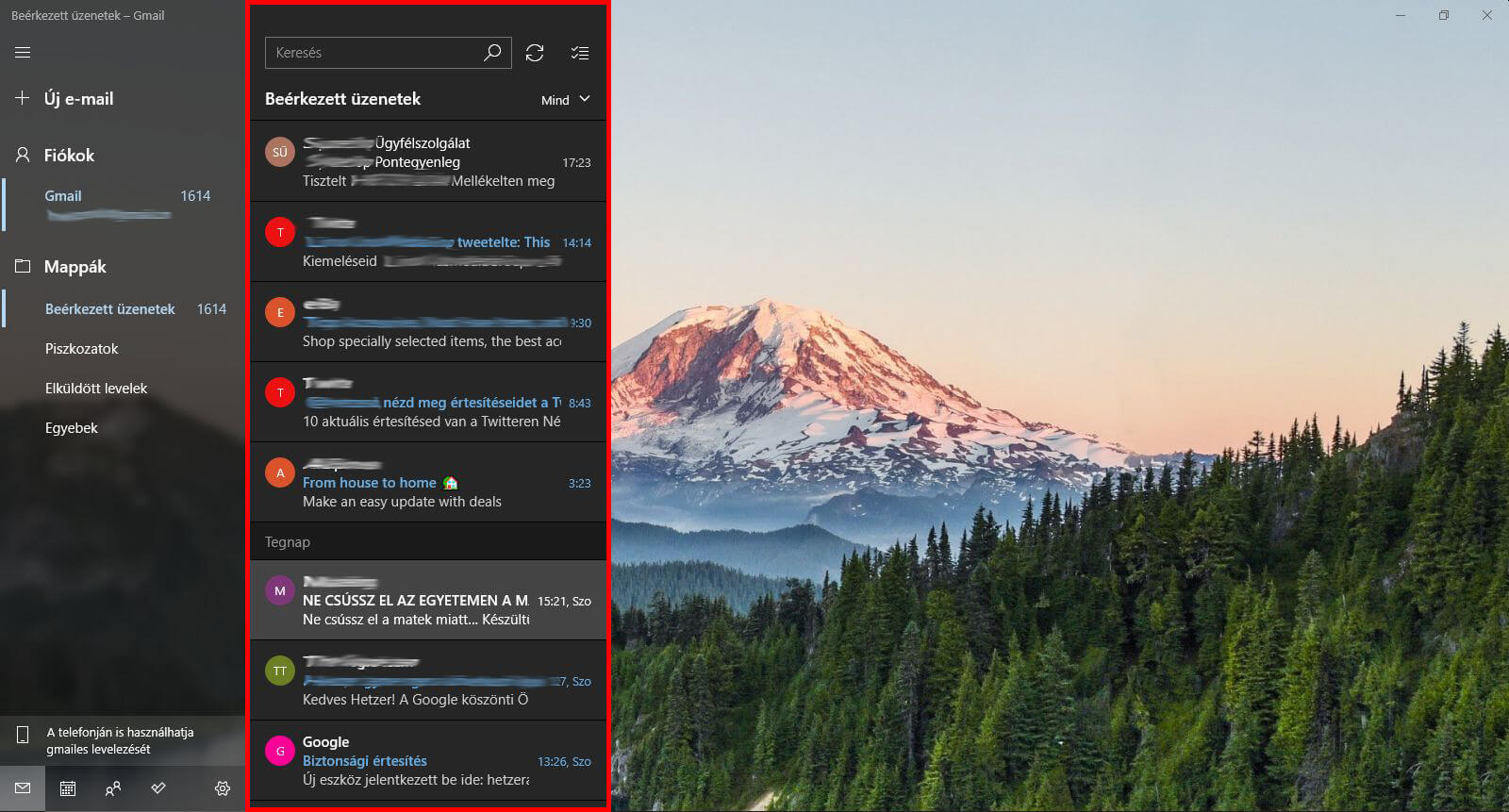
3. E-mail tartalma
A képernyő legnagyobb részét teszi ki az a terület, ahol az e-maileink szövege látható. Ehhez kapcsolódóan itt találhatjuk meg a továbbítás, a válasz, a törlés lehetőséget, de természetesen a feladót is megtalálhatjuk itt, sőt, ha rákattintunk, akkor több információt is kaphatunk róla.
Ha egy e-mailt írunk, akkor ugyan ezen a felületen fog megjelenni.
Ami előny a g-maillel szemben, hogy egy kicsit a Microsoft Wordre hajazó szerkesztési lehetőségeket kapunk. Tehát a betűméret, a betűtípus, a betűszín és a bekezdések testre szabására lehetőségünk van, de be tudunk szúrni a képek mellett táblázatokat, sőt, még rajzolni is tudunk egy csatolt táblára.
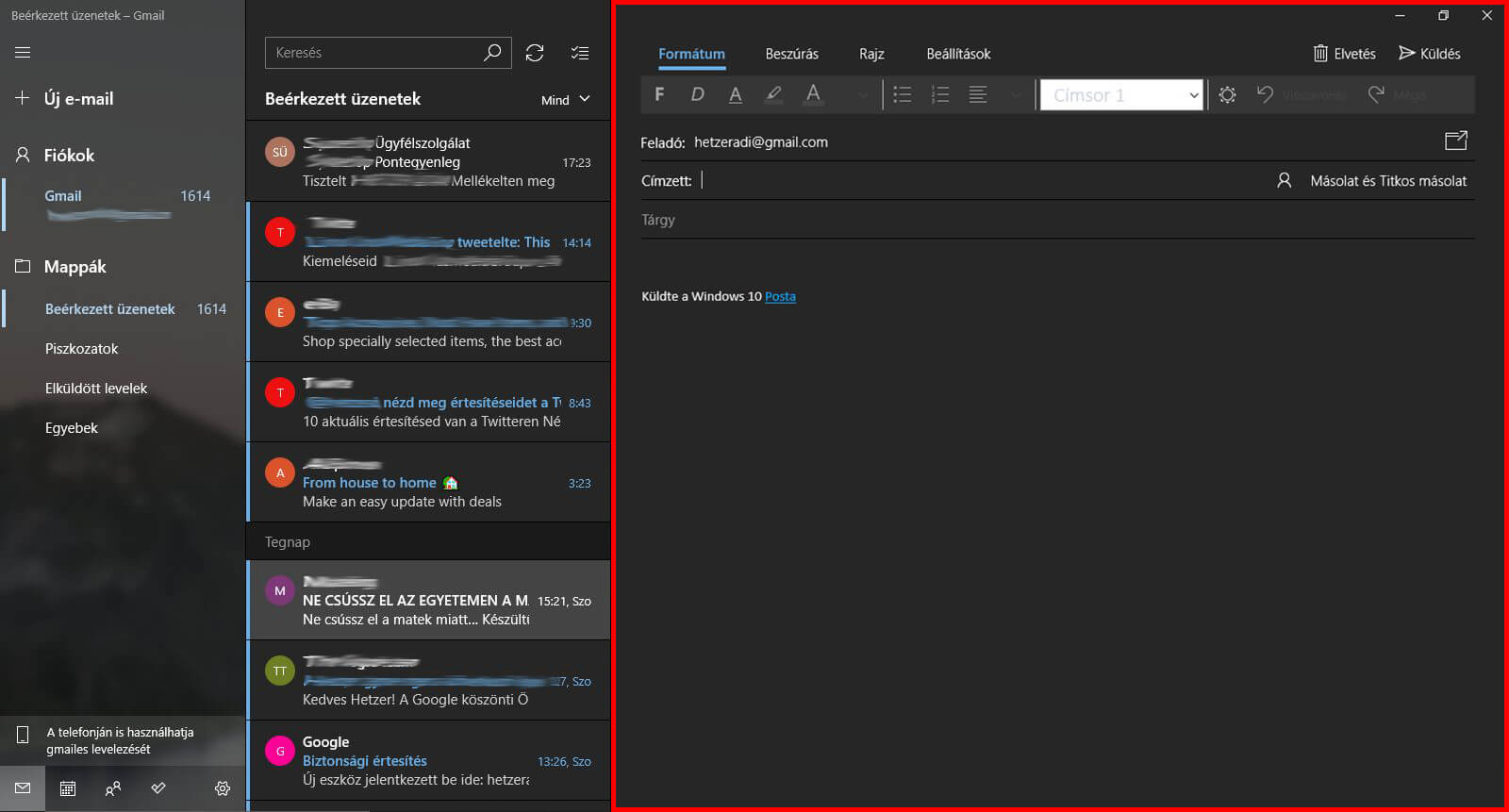
Összegzés
A Windows Posta egy a g-mail webes felületét felülmúló szoftver, ami az összes Windows alkalmazás egyik legjobbja. Felületét egyszerű használni, de mind emellett ingyenes használtata és a többi Windowsos alkalmazással való együttműködése teszi nálam egy alapértelmezett alkalmazássá.
